Tetap! Pembaruan Windows macet pada 0% di Windows 7/8/10
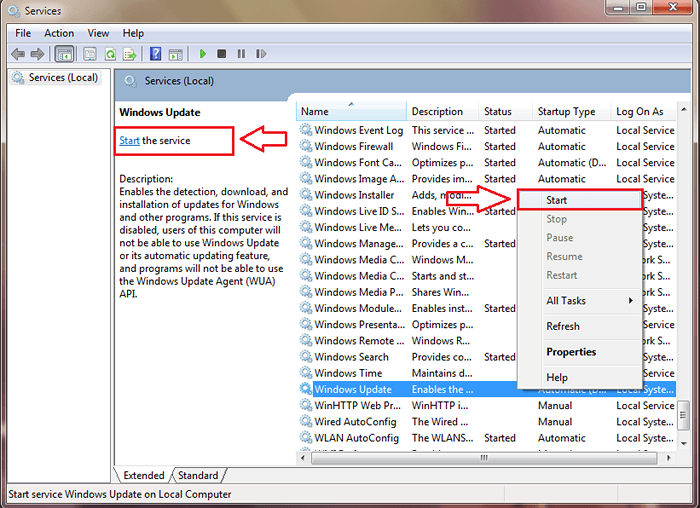
- 1348
- 88
- Dominick Barton
Tetap! Pembaruan Windows macet pada kesalahan 0% di Windows:- Salah satu kesalahan paling sering yang dihadapi oleh pengguna Windows adalah Pembaruan windows macet pada 0% kesalahan. Pesan kesalahan akan terlihat agak seperti yang ada di tangkapan layar berikut.
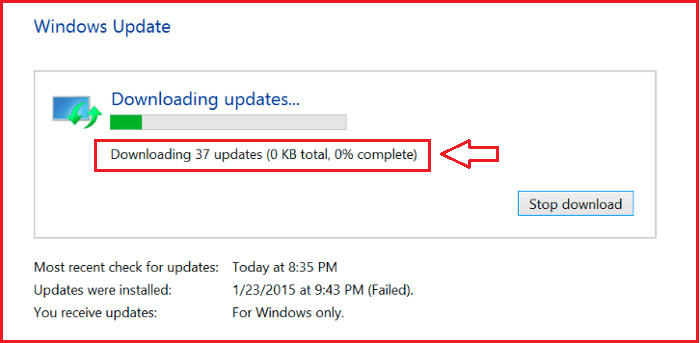
Ini bisa sangat mengganggu karena kesalahannya menolak untuk menjalani kehidupan bahagia yang normal. Tidak ada cara lain untuk menangani kesalahan hati tetapi menjadi sedikit sulit. Baca terus, untuk mempelajari cara memperbaiki Pembaruan windows macet pada 0% Kesalahan pada windows 7/8/10 dengan beberapa langkah mudah.
Baca juga: Perbaiki: Kegagalan Windows 10 dalam Mengkonfigurasi Pembaruan
Perbaiki masalah pembaruan windows di windows 7/8
LANGKAH 1
- Anda harus membuka Berlari kotak dialog dulu. Anda dapat mencarinya dan kemudian meluncurkannya atau Anda dapat secara langsung meluncurkan Berlari Kotak dialog dengan menekan tombol Win+R bersama -sama. Sekali Berlari Kotak dialog terbuka, cukup ketik jasa.MSC dan memukul Memasuki atau tekan OKE tombol.
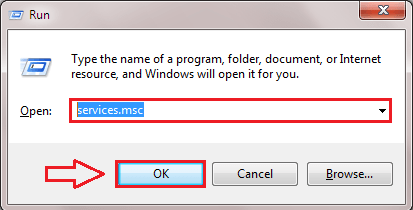
LANGKAH 2
- Sekarang jendela untuk Jasa terbuka. Gulir ke bawah dan temukan entri bernama Pembaruan Windows. Anda harus menghentikan layanan ini. Untuk itu, cukup klik kanan Pembaruan Windows dan kemudian klik Berhenti opsi seperti yang ditunjukkan pada tangkapan layar.
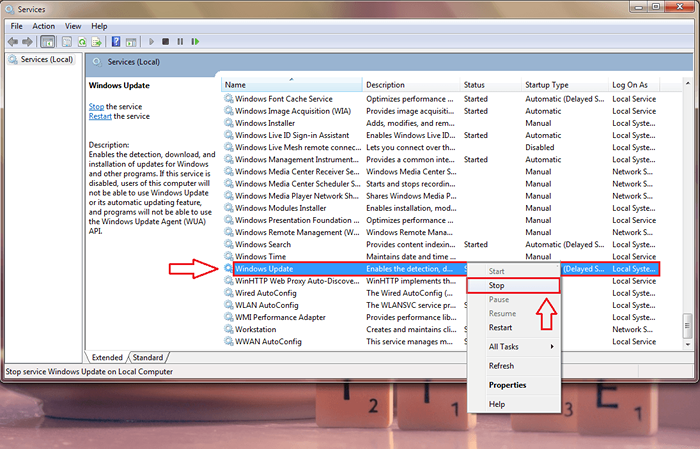
Langkah 3
- Seperti berikutnya, navigasikan ke jalan yang diberikan di bawah ini. Anda cukup menyalin paste jalur berikut di File Explorer navigasi bar dan tabrak Memasuki Untuk mencapai lokasi folder yang sesuai.
C: \ Windows \ Softwaredistribusi
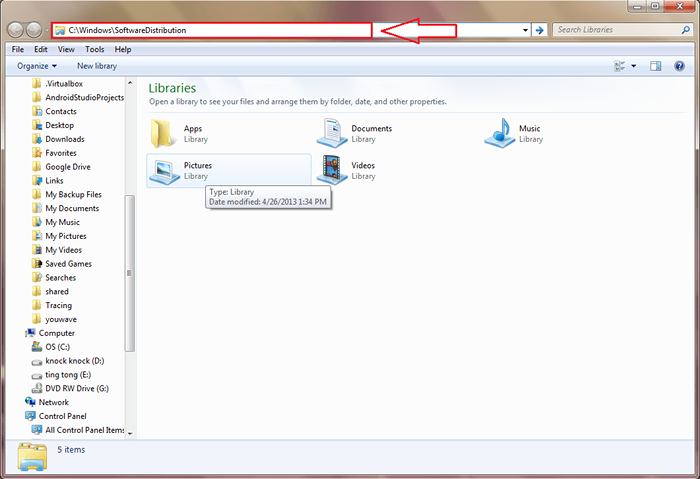
Langkah 4
- Anda akan dapat melihat sejumlah file/folder di Distribusi software map. Ini adalah pembaruan yang diunduh, tetapi tidak diinstal. File/folder ini dapat menyebabkan Pembaruan windows macet pada 0% kesalahan. Jadi hapus semua file ini untuk memperbaiki masalah. Jika file tidak dapat dihapus, cukup reboot sistem dan coba lagi.
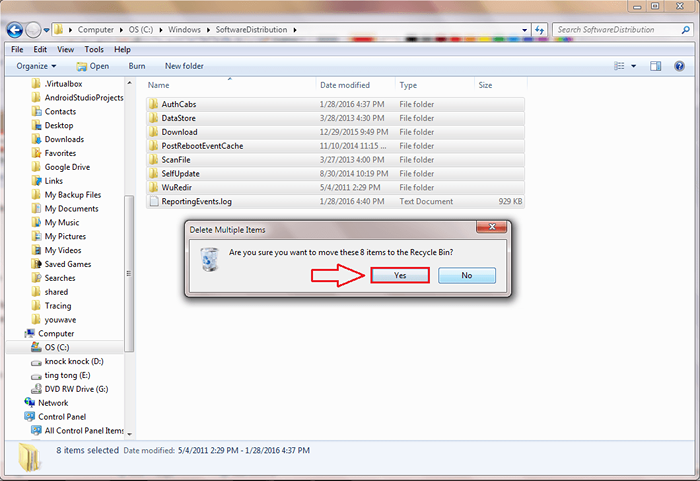
Langkah 5
- Buka Jasa jendela lagi menggunakan Berlari Kotak dialog seperti sebelumnya. Temukan Pembaruan Windows layanan ke Awal itu dengan mengklik kanan di atasnya. Atau gunakan opsi alternatif untuk mengklik Awal Layanan seperti yang ditunjukkan dalam tangkapan layar. Ini harus membuat pembaruan Anda mengunduh dan berjalan.
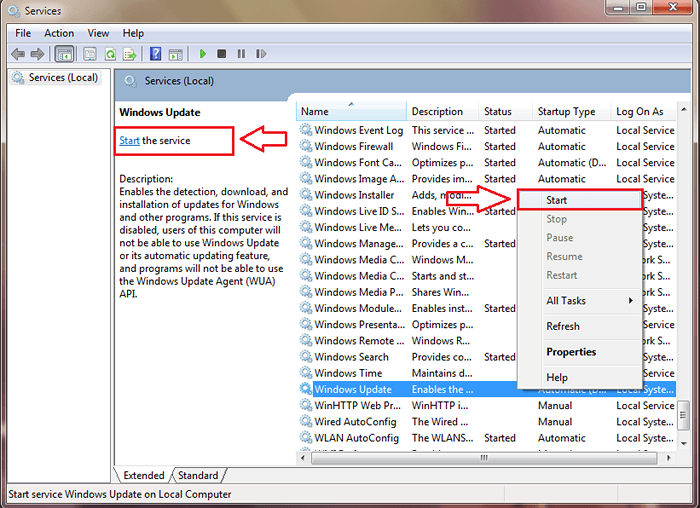
Perbaiki masalah pembaruan windows di Windows 10
LANGKAH 1
- Meluncurkan Command prompt dalam mode administrator. Sekali Command prompt diluncurkan, ketik perintah berikut satu per satu dan tekan Memasuki untuk menghentikan Pembaruan Windows jasa.
Net Stop Wuauserv Net Stop Bits
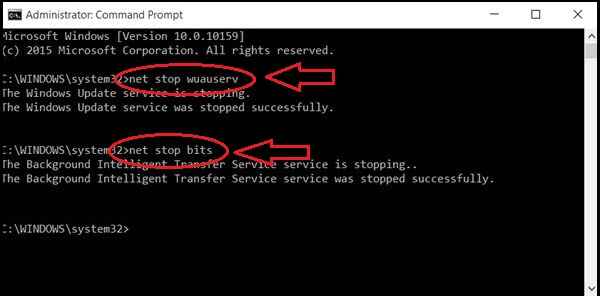
LANGKAH 2
- Seperti berikutnya, navigasikan ke Distribusi software folder dengan mengikuti jalur yang diberikan. Sesampai di sana, pilih semua file/folder dan tekan Menghapus. Jika file tidak dapat dihapus, cukup reboot sistem dan coba lagi.
C: \ Windows \ Softwaredistribusi
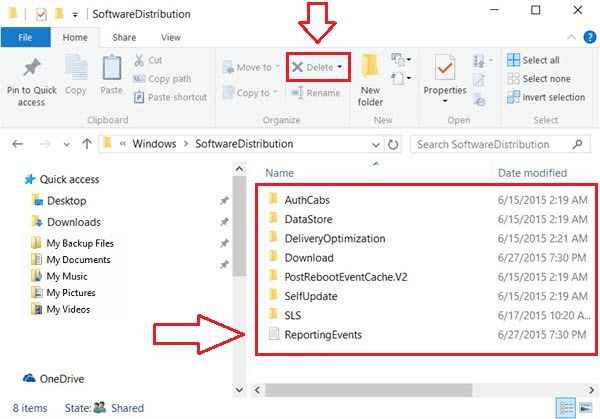
Langkah 3
- Sekarang Pembaruan Windows Layanan perlu dimulai lagi. Untuk itu, ketikkan perintah berikut di Command prompt satu demi satu, di bawah hak istimewa administrator, dan memukul Memasuki.
Mulai bersih WuaUserv Net Start Bits

Langkah 4
- Sekarang jika Anda menavigasi ke Pengaturan-> Pembaruan & Keamanan-> Pembaruan Windows, Anda akan dapat melakukan kesalahan yang diperbaiki.
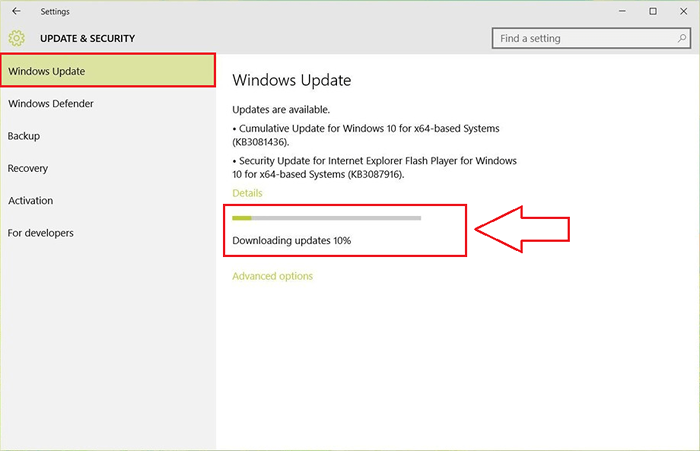
Yup, itu saja. Lain kali, Anda terjebak di Terjebak Kesalahan, jangan ragu untuk mencoba trik kami alih -alih berlari ke pusat layanan. Semoga Anda menemukan artikel itu bermanfaat.
- « Cara mengaktifkan & menampilkan pustaka di windows 10
- Cara menginstal tema yang diunduh di windows 10 »

